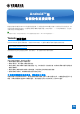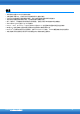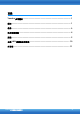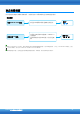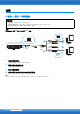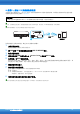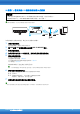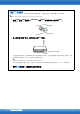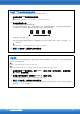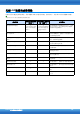User Manual
Table Of Contents
Android用智能设备连接说明书
9
在无线LAN中显示网络并连接至网络
无法通过选择乐器的无线LAN设置画面中的网络连接至乐器。
1 在乐器的无线LAN设置画面中显示网络
注
如果没有从接入点接收到信号,接入点将无法列出。关闭的接入点也无法列出。
2 将乐器连接到接入点。
从画面的网络列表中选择需要的网络。
对于带有锁图标的网络 ( ),需要输入密码,对于不带锁图标的网络,只需选择即可连接至网络。
当连接成功后,画面显示连接状态,根据信号强度,将出现下列图标。
乐器与接入点的连接完成。
如果无法在画面中找到需要的网络,或需要通过上述之外的方法进行设置,请参见 “手动设置” (第9
页)中的说明。
注
根据不同乐器型号,上述功能名称可能有所差异,或可能不支持该功能。
3 前往第7页的步骤6,连接接入点和智能设备。
手动设置
如果无法在画面中找到需要的网络,网络可能被关闭或处于隐藏状态。这种情况下,需要手动输入连接的
SSID、安全和密匙设置。
注
关于接入点设置的确认和更改,请参考接入点的使用手册。
注
关于更多在乐器画面中输入SSID、安全和密码的信息,请参考所使用乐器的使用说明书或参考手册。
1 在乐器的无线LAN设置画面上,选择 “Other” (其他)网络 (或手动设置),然后连续输
入:SSID,安全和密码。
2 在乐器上执行连接操作,例如按下[Connect] (连接)按钮。
必要的信息将自动设置,接入点与乐器之间的连接完成。
3 前往第7页的步骤6,连接接入点和智能设备。
如果无法在画面中找到需要的网络,或需要通过上述之外的方法进行设置,请参见 “通过USB无线适
配器直连” (第6页)中的说明。
强弱